IPhone o iPad: lo schermo appare troppo grande o ingrandito troppo

Risolvi un problema in cui lo schermo dell
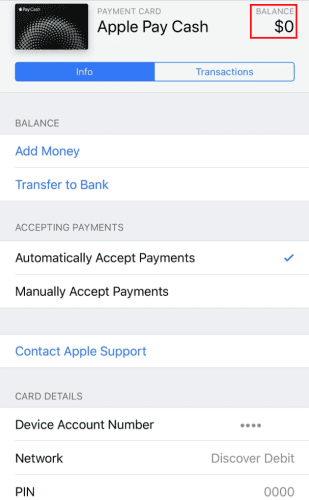
Non sai come aggiungere denaro ad Apple Pay senza una carta di debito? Continua a leggere per imparare i primi 3 metodi che sono facili e veloci.
Per gli utenti di dispositivi Apple, Apple Pay è un approccio conveniente per effettuare acquisti negli Apple Store, nei marketplace online e nei negozi che supportano transazioni contactless.
Puoi accedere a questo sistema di pagamento solo da dispositivi Apple come iPhone, iPad, MacBook e Apple Watch.
La maggior parte degli utenti pensa di aver sempre bisogno di una carta di debito per utilizzare Apple Pay. E quando non ne hai uno, non puoi usare questo servizio. Beh, non è così.
È possibile aggiungere contanti ad Apple Pay senza una carta di debito. Ti chiedi come? Questo post rivela i metodi migliori per trasferire denaro su Apple Pay senza una carta di debito.
Come aggiungere denaro ad Apple Pay senza carta di debito
Esistono molti modi creativi per aggiungere denaro ad Apple Pay senza una carta di debito. Trova i metodi più popolari e accessibili di seguito:
1. Usa una carta di credito per aggiungere denaro ad Apple Pay senza carta di debito
L'utilizzo di una carta di debito è una pratica comune per aggiungere denaro a un account Apple Pay. Tuttavia, una carta di debito non è l'unica opzione di carta per gli utenti Apple. Se hai in mente la seguente domanda,
Can You Add Money to Apple Pay With a Credit Card?
Sì, è possibile aggiungere denaro ad Apple Pay utilizzando metodi di pagamento alternativi. Ad esempio, puoi utilizzare una carta di credito per aggiungere denaro ad Apple Pay. Segui questi passaggi per aggiungere denaro utilizzando una carta di credito anziché una carta di debito:
Se segui questo metodo, non avrai bisogno di aggiungere denaro al tuo saldo Apple Pay. Puoi effettuare pagamenti direttamente utilizzando questa app dalla carta collegata.
2. Aggiungi denaro ad Apple Cash utilizzando una carta prepagata
Apple Cash non ti consente di aggiungere denaro da una carta regalo, anche se quella carta è già stata aggiunta al tuo Apple Wallet.
Non preoccuparti. Puoi aggiungere denaro ad Apple Cash utilizzando una carta di pagamento prepagata o ricaricabile. Puoi usarlo in alternativa alla carta di debito.
Brinks Prepaid Mastercard, NetSpend Visa Prepaid Card e Serve American Express Prepaid Debit Account sono alcune carte prepagate ricaricabili accettate da Apple Pay.
Devi anche ricordare che alcune di queste carte vengono fornite con canoni mensili o annuali. Ecco come puoi usarli per aggiungere denaro ad Apple Cash senza una carta di debito tradizionale:
3. Chiedi a un amico o a un familiare di aggiungere denaro a Apple Pay senza carta di debito
Se nessuno degli approcci di cui sopra è fattibile per te, puoi sempre chiedere al tuo amico o familiare di aggiungere denaro al tuo account Apple Pay.
In questo caso, anche quel tuo amico dovrebbe essere un utente Apple Pay e deve disporre di un saldo Apple Cash per trasferire denaro a te.
Altrimenti, possono aggiungere la propria carta di credito o di debito al proprio account Apple Pay. Se soddisfano queste condizioni, puoi chiedere loro di inviarti Apple Cash dal loro account Apple Pay.
Successivamente, puoi pagare loro lo stesso importo in contanti o altri metodi.
Come aggiungere denaro ad Apple Cash senza carta di debito (suggerimento bonus)

L'interfaccia utente di Apple Pay Cash

Aggiunta di contanti ad Apple Pay Cash

Conferma denaro pubblicitario toccando il touch ID

Saldo visualizzato sulla carta Apple Pay Cash
La maggior parte delle carte di credito non necessita di alcun sistema di verifica aggiuntivo. Tuttavia, alcune carte di credito richiedono di inserire la OTP di verifica inviata al tuo cellulare.
Can I use Apple cash without a debit card?
Certo che puoi! Puoi utilizzare Apple Cash utilizzando una carta di credito o qualsiasi carta compatibile precaricata.
Conclusione
La tua ricerca per sapere come aggiungere denaro a Apple Pay senza una carta di debito termina qui. Questo post discute i 3 migliori metodi che puoi utilizzare al posto delle carte di debito per aggiungere denaro ad Apple Pay.
Seguendo queste tecniche, non dovresti avere problemi ad aggiungere denaro e utilizzare i pagamenti online con Apple Pay Cash.
Per qualsiasi problema, contattaci tramite i commenti. Puoi anche leggere in dettaglio come utilizzare Apple Pay .
Risolvi un problema in cui lo schermo dell
Scopri come accedere alla SIM card sull
In questo articolo trattiamo di come risolvere un problema in cui la navigazione delle mappe e le funzionalità GPS non funzionano correttamente sull
Scopri come eseguire un hard e soft reset dell
Ti mostriamo diversi modi per spegnere la radio su Apple iPhone, iPad o iPod Touch. Scopri le soluzioni più efficaci per gestire le tue app musicali.
Scopri come visualizzare la versione desktop completa di YouTube in Safari per iOS e accedere a tutte le sue funzionalità.
Hai problemi con lutilizzo dei piccoli tasti sulla tastiera del tuo dispositivo? Ecco 8 modi per ingrandire la tastiera sul tuo iPhone e iPad.
Il tuo Apple Watch scarica la batteria più velocemente del normale? Leggi il post per scoprire come risolvere il problema con il consumo della batteria di Apple Watch.
Scopri quattro modi per eseguire il mirroring dello schermo dell
Scopri quanto è accurato il contatore di calorie di Apple Watch e come usarlo per monitorare la tua attività fisica.






